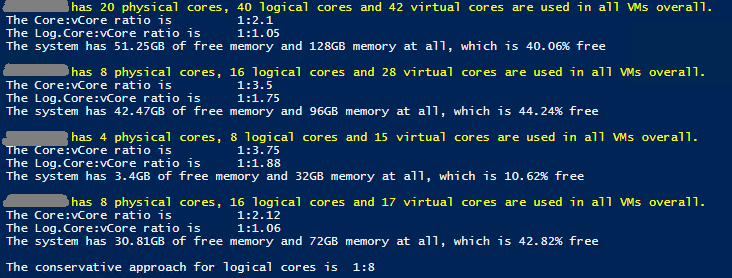Wer kennt das nicht? Da will man eine neue VM installieren und stellt sich dabei unweigerlich folgende Frage:
Welcher meiner Hyper-V Hosts ist dafür am besten geeignet?
Klar, jetzt könnte man einfach im SCVMM nachsehen, ja gar die Bereitstellung darüber abwickeln und sich den besten Host vorschlagen lassen. Was aber, wenn man keinen SCVMM hat (so wie wir)? Dann hilft einem zum Glück die PowerShell – und mein kleines Script!
Dieses fragt alle aufgelisteten Hyper-V-Hosts nach deren Hardware-Ressourcen ab und listet diese dann auf. Dabei werden folgende Informationen ausgegeben:
- Anzahl physischer und logischer Cores
- Anzahl bereits verwendeter vCores
- Verhältnis zwischen logischen und virtuellen Cores (Sollte 1:8 nicht übersteigen)
- Vorhandener RAM gesamt
- Belegter RAM
Im Script enthalten ist eine Funktion, die entsprechende Objekt liefert, wodurch sich das Script auch in andere Automatisierungen einbauen lässt. Ihr findet das Script als Download weiter unten. Hier erstmal das Listing:
1 2 3 4 5 6 7 8 9 10 11 12 13 14 15 16 17 18 19 20 21 22 23 24 25 26 27 28 29 30 31 32 33 34 35 36 37 38 | $AllHyperVHosts = "HOST1","HOST2","HOST3","HOST4" function Get-HyperVHostInfo([string]$HyperVHost) { $vCores = ((Get-VM -ComputerName $HyperVHost).ProcessorCount | Measure-Object -Sum).Sum $Property = "numberOfCores", "NumberOfLogicalProcessors" $CPUs = Get-Ciminstance -class Win32_Processor -Property $Property -ComputerName $HyperVHost| Select-Object -Property $Property $Cores = ($CPUs.numberOfCores | Measure-Object -Sum).Sum $logCores = ($CPUs.NumberOfLogicalProcessors | Measure-Object -Sum).Sum $os = Get-Ciminstance Win32_OperatingSystem -ComputerName $HyperVHost $MemFreePct = [math]::Round(($os.FreePhysicalMemory/$os.TotalVisibleMemorySize)*100,2) $object = New-Object -TypeName PSObject $object | Add-Member –MemberType NoteProperty –Name PhysicalCores –Value $Cores $object | Add-Member –MemberType NoteProperty –Name LogicalCores –Value $logCores $object | Add-Member –MemberType NoteProperty –Name VirtualCores –Value $vCores $object | Add-Member –MemberType NoteProperty –Name MemTotalGB -Value ([int]($os.TotalVisibleMemorySize/1mb)) $object | Add-Member –MemberType NoteProperty –Name MemFreeGB -Value ([math]::Round($os.FreePhysicalMemory/1mb,2)) $object | Add-Member –MemberType NoteProperty –Name MemFreePct -Value $MemFreePct Return $object } ForEach($OneHost in $AllHyperVHosts) { $HostData = Get-HyperVHostInfo -HyperVHost $OneHost Write-Host "$OneHost has $($Hostdata.PhysicalCores) physical cores, $($Hostdata.LogicalCores) logical cores and $($Hostdata.VirtualCores) virtual cores are used in all VMs overall." -ForegroundColor Yellow Write-Host "The Core:vCore ratio is `t`t1:$([math]::Round(($Hostdata.VirtualCores) / ($Hostdata.PhysicalCores),2))" Write-Host "The Log.Core:vCore ratio is `t1:$([math]::Round(($Hostdata.VirtualCores) / ($Hostdata.LogicalCores),2))" Write-Host "The system has $($Hostdata.MemFreeGB)GB of free memory and $($Hostdata.MemTotalGB)GB memory at all, which is $($Hostdata.MemFreePct)% free" Write-Host "" } Write-Host "The conservative approach for logical cores is `t1:8 " |
Das Script als *.ps1 Datei gibt es hier:
https://gallery.technet.microsoft.com/scriptcenter/PowerShell-Get-vCore-507be5dc